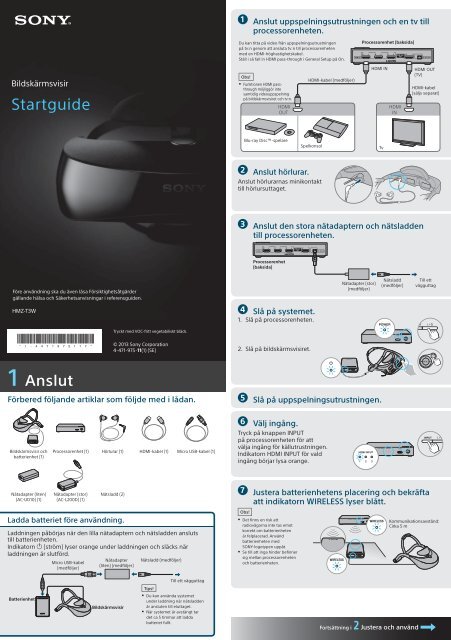Sony HMZ-T3W - HMZ-T3W Guida di configurazione rapid Svedese
Sony HMZ-T3W - HMZ-T3W Guida di configurazione rapid Svedese
Sony HMZ-T3W - HMZ-T3W Guida di configurazione rapid Svedese
Create successful ePaper yourself
Turn your PDF publications into a flip-book with our unique Google optimized e-Paper software.
1 Anslut uppspelningsutrustningen och en tv till<br />
processorenheten.<br />
Du kan titta på video från uppspelningsutrustningen<br />
på tv:n genom att ansluta tv:n till processorenheten<br />
med en HDMI-höghastighetskabel.<br />
Ställ i så fall in HDMI pass-through i General Setup på On.<br />
Processorenhet (baksida)<br />
Bildskärmsvisir<br />
Startguide<br />
Obs!<br />
Funktionen HDMI passthrough<br />
möjliggör inte<br />
samti<strong>di</strong>g videouppspelning<br />
på bildskärmsvisiret och tv:n.<br />
HDMI-kabel (medföljer)<br />
HDMI IN<br />
HDMI OUT<br />
(TV)<br />
HDMI-kabel<br />
(säljs separat)<br />
Blu-ray Disc-spelare<br />
Spelkonsol<br />
Tv<br />
2 Anslut hörlurar.<br />
Anslut hörlurarnas minikontakt<br />
till hörlursuttaget.<br />
3 Anslut den stora nätadaptern och nätsladden<br />
till processorenheten.<br />
Processorenhet<br />
(baksida)<br />
Före användning ska du även läsa Försiktighetsåtgärder<br />
gällande hälsa och Säkerhetsanvisningar i referensguiden.<br />
Nätadapter (stor)<br />
(medföljer)<br />
Nätsladd<br />
(medföljer)<br />
Till ett<br />
vägguttag<br />
<strong>HMZ</strong>-<strong>T3W</strong><br />
4 Slå på systemet.<br />
1. Slå på processorenheten.<br />
Tryckt med VOC-fritt vegetabiliskt bläck.<br />
© 2013 <strong>Sony</strong> Corporation<br />
4-471-975-11(1) (SE)<br />
2. Slå på bildskärmsvisiret.<br />
1 Anslut<br />
Förbered följande artiklar som följde med i lådan.<br />
5 Slå på uppspelningsutrustningen.<br />
Bildskärmsvisir och<br />
batterienhet (1)<br />
Processorenhet (1) Hörlurar (1) HDMI-kabel (1) Micro USB-kabel (1)<br />
6 Välj ingång.<br />
Tryck på knappen INPUT<br />
på processorenheten för att<br />
välja ingång för källutrustningen.<br />
In<strong>di</strong>katorn HDMI INPUT för vald<br />
ingång börjar lysa orange.<br />
Nätadapter (liten)<br />
(AC-UD10) (1)<br />
Nätadapter (stor)<br />
(AC-L200D) (1)<br />
Nätsladd (2)<br />
Ladda batteriet före användning.<br />
Laddningen påbörjas när den lilla nätadaptern och nätsladden ansluts<br />
till batterienheten.<br />
In<strong>di</strong>katorn (ström) lyser orange under laddningen och släcks när<br />
laddningen är slutförd.<br />
Micro USB-kabel<br />
(medföljer)<br />
Nätadapter<br />
(liten) (medföljer)<br />
Nätsladd (medföljer)<br />
7 Justera batterienhetens placering och bekräfta<br />
att in<strong>di</strong>katorn WIRELESS lyser blått.<br />
Obs!<br />
Det finns en risk att<br />
ra<strong>di</strong>ovågorna inte tas emot<br />
korrekt om batterienheten<br />
är felplacerad. Använd<br />
batterienheten med<br />
SONY-logotypen uppåt.<br />
Se till att inga hinder befinner<br />
sig mellan processorenheten<br />
och batterienheten.<br />
Kommunikationsavstånd:<br />
Cirka 5 m<br />
Till ett vägguttag<br />
Tips!<br />
Batterienhet<br />
Bildskärmsvisir<br />
Du kan använda systemet<br />
under laddning när nätsladden<br />
är ansluten till eluttaget.<br />
När systemet är avstängt tar<br />
det ca 5 timmar att ladda<br />
batteriet fullt.<br />
Fortsättning i 2 Justera och använd
2 Justera och använd<br />
3 Ställ in och titta<br />
Följ anvisningarna<br />
för användning som<br />
visas på skärmen.<br />
För bekväm passform<br />
1 Välj ett visningsspråk<br />
(endast första gången).<br />
Batterienhet<br />
Tryck på knappen /<br />
för att välja språk och tryck<br />
sedan på knappen MENU<br />
eller knappen .<br />
2 Justera avståndet mellan<br />
linserna.<br />
Skärm<br />
Öga<br />
Stöd enheten med pannan och två punkter på bakhuvudet.<br />
Låt den inte vila på näsan.<br />
Justera enheten så att skärmarna är framför ögonen.<br />
Placera batterienheten i ett sta<strong>di</strong>gt läge.<br />
Om du normalt använder glasögon eller kontaktlinser ska du bära dem<br />
som vanligt när du använder enheten (utom när det gäller läsglasögon).<br />
Observera att om du använder progressiva glas kan det vara mindre optimalt.<br />
1 Höj det övre huvudbandet<br />
och pannstödet.<br />
Pannstödets position kan ändras.<br />
Den lägsta positionen är standard.<br />
Skärm<br />
Alla tre<br />
-markeringarna<br />
korsas av den<br />
horisontella linjen.<br />
Skjut båda avståndsreglagen tills du kan se<br />
båda skärmarna tydligt.<br />
När justeringen är klar trycker du på knappen<br />
MENU eller knappen .<br />
Tips!<br />
Om du inte kan se skärmen tydligt efter att du justerat<br />
avståndet ska du börja om från 2 Justera och använd.<br />
Om det är svårt att justera kan du pröva att skjuta båda<br />
reglagen till mittpositionen innan du justerar avståndet.<br />
3 Kontrollera<br />
skärminställningen.<br />
Kontrollera att alla tre -markeringarna<br />
korsas av den horisontella linjen och tryck<br />
på MENU eller knappen .<br />
Det är godtagbart om -markeringarna<br />
korsas av den horisontella linjen på andra<br />
ställen än i mitten.<br />
Obs!<br />
Lossa<br />
Dra åt<br />
2 Lossa banden på de övre<br />
och nedre huvudbanden.<br />
Tryck in knappen upptill på reglagen<br />
och dra ut den högra änden av bandet.<br />
En eller flera av<br />
-markeringarna<br />
korsas inte av den<br />
horisontella linjen.<br />
-markeringarna korsas inte av den horisontella linjen om<br />
bildskärmsvisirets placering förskjuts. Ställ in längden på<br />
huvudbanden igen och bekräfta placeringen i enlighet med<br />
2 Justera och använd och Justera avståndet mellan linserna.<br />
Om någon av -markeringarna inte korsas av den horisontella<br />
linjen läser du mer under Kontrollera skärminriktningen<br />
i Referensguiden.<br />
3 Placera bildskärmsvisiret<br />
på huvudet.<br />
För ned huvudbandet till basen av huvudet.<br />
4 Följ anvisningarna som<br />
visas på skärmen.<br />
4 Dra åt huvudbanden<br />
löst och justera<br />
bildskärmsvisirets<br />
placering.<br />
Tryck in bandet i reglaget på de övre<br />
och nedre huvudbanden för att fixera<br />
bildskärmsvisiret.<br />
Justera enheten försiktigt åt vänster,<br />
åt höger, uppåt och nedåt för att hitta<br />
den bästa positionen så att du kan se<br />
mitten av skärmarna.<br />
Informationen om användning visas<br />
på skärmen.<br />
5 Starta<br />
uppspelningsutrustningen.<br />
Bilden visas på bildskärmsvisirets skärm.<br />
Tips!<br />
Ställ in volymen med knappen VOL +/– på bildskärmsvisiret.<br />
Det är praktiskt att ha fjärrkontrollen till<br />
uppspelningsutrustningen i närheten.<br />
Vissa av uppspelningsutrustningens funktioner kan styras från<br />
systemet. Läs mer under Control for HDMI i avsnittet Allmänna<br />
inställningar i Referensguiden.<br />
5 Dra åt huvudbanden<br />
ordentligt.<br />
6 Sätt på <strong>di</strong>g hörlurarna.<br />
Åtgärda brist på ljud, video eller 3D-uppspelning<br />
1. Starta processorenheten och bildskärmsvisiret.<br />
2. Stäng av uppspelningsutrustningen och slå sedan<br />
på den igen.<br />
Om uppspelningsutrustningen är en PlayStation ® 3 så stänger<br />
du av den och håller sedan strömknappen på PlayStation ® 3<br />
nedtryckt under minst fem sekunder (tills du hör ytterligare<br />
en ljudsignal) för att starta om den.<br />
Om du bär glasögon eller behöver ytterligare justering<br />
Se Inpassning av bildskärmsvisiret i Referensguiden.<br />
PlayStation är ett registrerat varumärke som tillhör <strong>Sony</strong> Computer Entertainment Inc.